Guía para instalar Rust y utilizar el gestor de paquetes Cargo en AlmaLinux 9
Rust es un lenguaje de programación de sistemas moderno, publicado por primera vez en 2010. Rust se desarrolló para resolver problemas comunes en otros lenguajes de programación, como la seguridad de la memoria, la concurrencia y el rendimiento. En la actualidad, Rust se utiliza incluso en el Kernel de Linux.
Por qué usar Rust
Seguridad de la memoria
Rust garantiza la seguridad de la memoria mediante comprobaciones en tiempo de compilación y reglas estrictas de propiedad. Esto evita errores de programación comunes, como las desferencias de puntero nulo, los desbordamientos de búfer y los desbordamientos de datos.
Concurrencia
Rust incorpora soporte para la programación concurrente. Proporciona hilos ligeros llamados «tareas» y un potente sistema de tipos que garantiza la seguridad de los hilos.
Rendimiento
Rust proporciona abstracciones de forma que las construcciones de programación de alto nivel no causan ninguna sobrecarga en tiempo de ejecución. Esto facilita a los desarrolladores la escritura de código seguro y rápido.
Modelo de propiedad
Rust gestiona eficientemente la memoria gracias a su modelo de propiedad integrado. Aplica reglas estrictas para la propiedad, el préstamo y el tiempo de vida, evitando errores comunes como el uso-después-del-libre y el doble-libre.
Carga
Rust tiene un potente gestor de paquetes y sistema de construcción llamado Cargo. Facilita la gestión de dependencias, la construcción de proyectos y la ejecución de pruebas.
Sintaxis sencilla
Rust tiene una sintaxis limpia y expresiva influenciada por C++, pero centrada en la legibilidad y la simplicidad. Ofrece concordancia de patrones, cierres, genéricos y otras características del lenguaje moderno.
Rust brilla allí donde el rendimiento, la fiabilidad y la seguridad son importantes, y se utiliza ampliamente para desarrollar sistemas operativos (como Linux), sistemas integrados, controladores de dispositivos, servicios de red, motores de juegos y otro software de rendimiento crítico.
En esta guía, te llevaremos a través del proceso de instalación del lenguaje de programación Rust en un AlmaLinux 9. Instalarás Rust con dos métodos diferentes y aprenderás el uso básico del gestor de paquetes Cargo para crear y gestionar el proyecto Rust.
Requisitos previos
Antes de empezar, asegúrate de que tienes lo siguiente:
- Una máquina AlmaLinux 9 – versión Servidor o Escritorio.
- Un usuario no root con privilegios de root/administrador.
Instalación de Rust a través del repositorio AppStream
En AlmaLinux 9, el repositorio appstream por defecto proporciona un paquete Rust que puedes instalar fácilmente a través de DNF. Además, existe el paquete Cargo, que es el gestor de paquetes Rust y de dependencias para tu proyecto Rust.
Esta sección te mostrará cómo instalar Rust y el gestor de paquetes Cargo en AlmaLinux 9 a través del repositorio appstream.
En primer lugar, introduce el siguiente comando dnf para comprobar la información detallada de Rust que está disponible en el repositorio de AlmaLinux.
sudo dnf info rust
En el siguiente resultado, puedes ver que Rust v1.66 está disponible en el repositorio appstream de AlmaLinux.
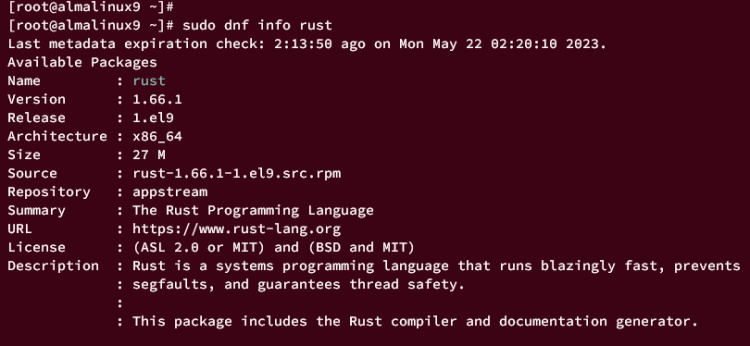
Ahora, ejecuta el siguiente comando para instalar Rust y el gestor de paquetes Cargo en tu sistema. Introduce y cuando se te pida y pulsa ENTER.
sudo dnf install rust cargo
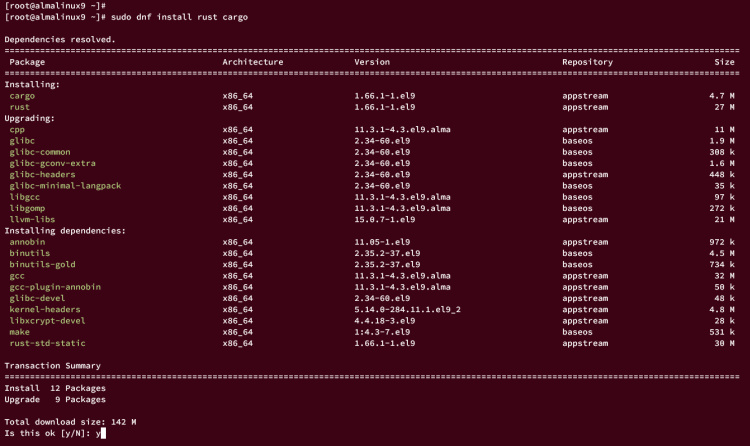
Una vez instalados Rust y Cargo, ejecuta el siguiente comando para comprobar la ubicación de los archivos binarios de Rust y Cargo.
which rust which cargo
A continuación, verifica la versión de Rust y Cargo utilizando el siguiente comando.
rustc --version cargo --version
Verás la siguiente salida, que confirma que Rust y Cargo v1. 66 están instalados a través del repositorio appstream.
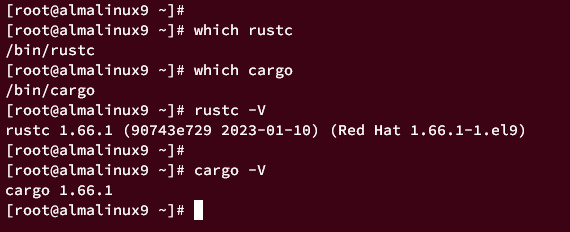
Instalar Rust mediante Rustup
Otro método para instalar Rust es mediante rustup, que es un multiplexor de cadenas de herramientas para tu entorno de desarrollo de Rust. Es similar a rbenv para Ruby, nvm para Node.js o Pyenv para Python.
Puedes instalar rustup tanto en entornos de todo el sistema como en entornos por usuario. En la siguiente sección, instalarás Rust mediante rustup en todo el sistema, para que cualquier usuario pueda ejecutar tu instalación de Rust.
Instalación de dependencias
Antes de instalar rustup, debes instalar las dependencias del paquete para él. Debes añadir el repositorio EPEL a tu sistema, e instalar algunas herramientas de desarrollo como gcc, make y cmake.
Primero, ejecuta el siguiente comando dnf para añadir el repositorio EPEL a tu sistema.
sudo dnf install epel-release
Introduce y y pulsa ENTER para confirmar.

A continuación, instala algunas dependencias de paquetes utilizando el comando dnf que aparece a continuación.
sudo dnf install cmake gcc make wget tree -y
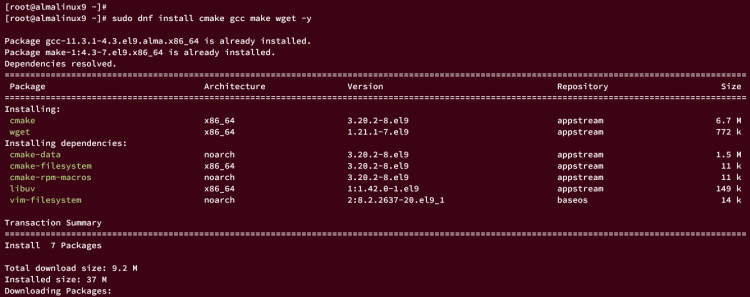
Una vez instaladas las dependencias, pasa a iniciar la instalación de Rustup.
Instalación de Rust y Rustup
Rustup puede instalarse fácilmente. Proporciona un script instalador que puedes ejecutar en cualquier distribución de Linux.
Ahora, instalarás rustup, que incluye la versión estable de Rust y el gestor de paquetes Cargo. También configurarás la variable de entorno RUSTUP_HOME y añadirás la ruta binaria de rustup al PATH del sistema.
Ejecuta el siguiente comando para descargar el instalador de Rustup y, a continuación, instala Rustup en el directorio /opt/rust.
wget -qO - https://sh.rustup.rs | sudo RUSTUP_HOME=/opt/rust CARGO_HOME=/opt/rust sh -s -- --no-modify-path -y
La salida durante la instalación de Rustup.
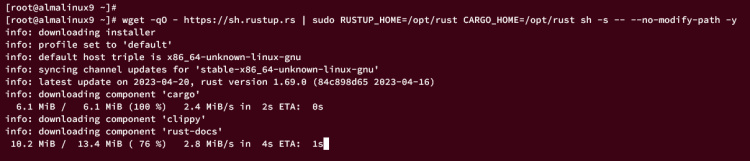
Una vez instalado Rustup, el mensaje de salida«Rust ya está instalado. Genial!» se mostrará así:
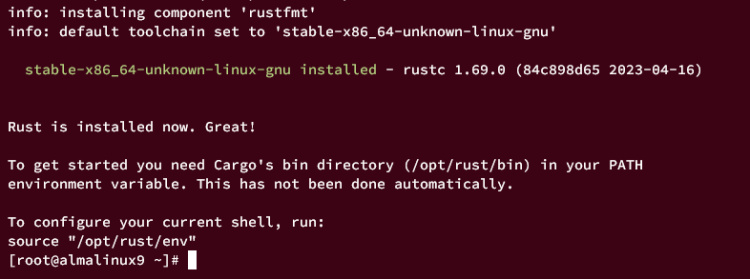
A continuación, ejecuta el siguiente comando para configurar el directorio /opt/rust y añade el directorio /opt/rust/bin al PATH del sistema.
echo 'export RUSTUP_HOME=/opt/rust' | sudo tee -a /etc/profile.d/rust.sh echo 'export PATH=$PATH:/opt/rust/bin' | sudo tee -a /etc/profile.d/rust.sh
Recarga el /etc/profile para aplicar las nuevas variables de entorno del sistema.
source /etc/profile
Después, verifica las variables de entorno RUSTUP_HOME y PATH utilizando el siguiente comando.
echo $RUSTUP_HOME echo $PATH
En el resultado puedes ver que RUSTUP_HOME apunta al directorio /opt/rust y que el directorio /opt/rust/bin se ha añadido al PATH del sistema.
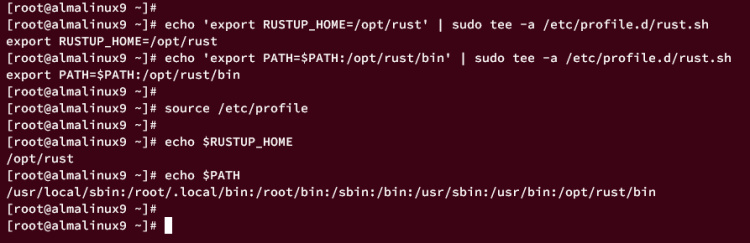
Ahora ejecuta el siguiente comando para comprobar la ubicación del archivo binario de Rust y verificar la versión de Rust.
which rustc rustc -V
A continuación, ejecuta el siguiente comando para comprobar la ubicación del archivo binario de Cargo y verificar la versión de Cargo.
which cargo cargo -V
La salida mostrada debería confirmar que el archivo binario de Rust y Cargo se encuentra en el directorio /opt/rust/bin. Y la versión instalada de Rust y Cargo es v1.69.
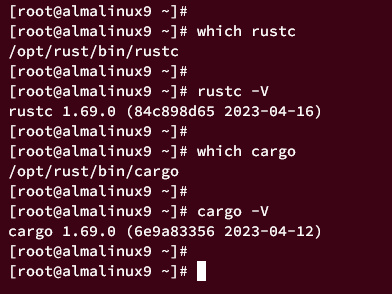
Gestionar la cadena de herramientas
En rustup, existe un concepto como cadena de herramientas y canal. Un canal es donde viene la versión de Rust, puedes seleccionar entre diferentes builds como stable, beta y nightly. Una cadena de herramientas es una única instalación del compilador de Rust, y puedes instalar varias cadenas de herramientas en tu entorno rustup.
En esta sección, aprenderás a gestionar la cadena de herramientas de rustup mediante el comando rustup.
En primer lugar, ejecuta el siguiente comando para generar la terminación bas para el comando rustup y cargar la nueva terminación bash. Esto simplificará la gestión de Rust mediante rustup.
rustup completions bash > /usr/share/bash-completion/completions/rustup source /etc/profile.d/bash_completion.sh
Ahora escribe el comando rustup y pulsa TAB para obtener la lista de opciones disponibles para rustup.
rustup TAB
Si el completado bash de rustup se realiza correctamente, deberías obtener la salida de opciones disponibles para el comando rustup.

A continuación, ejecuta el siguiente comando rustup para comprobar la información de tu instalación de Rust y rustup.
rustup show
De la salida que aparece a continuación, deberías obtener la ubicación del directorio principal de rustup /opt/rust y el canal estable por defecto de rustup está instalado en tu sistema.
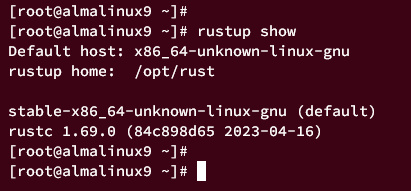
A continuación, ejecuta el siguiente comando para instalar otra versión de la cadena de herramientas de rustup. En este ejemplo, instalarás la versión nightly de rustup.
rustup toolchain install nightly
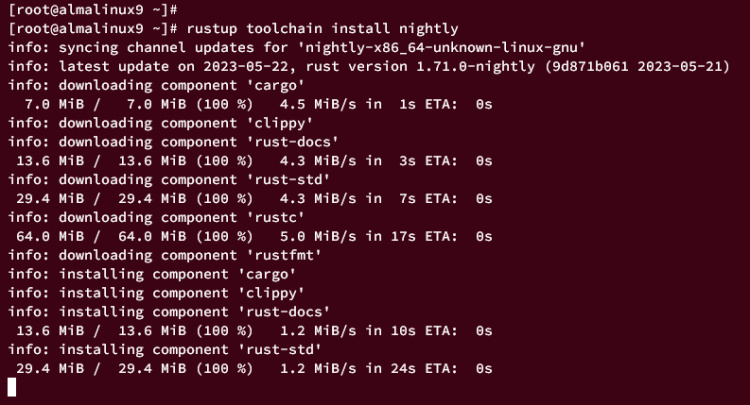
Una vez instalado rustup nightly, ejecuta el siguiente comando para verificar la lista de cadenas de herramientas rustup disponibles. Y deberías ver dos versiones del toolchain de rustup, la versión estable y la versión nightly.
rustup toolchain list
Ahora ejecuta el siguiente comando rustup para cambiar a una versión diferente de la cadena de herramientas. En este ejemplo, cambiarás a rustup nightly.
rustup default nightly
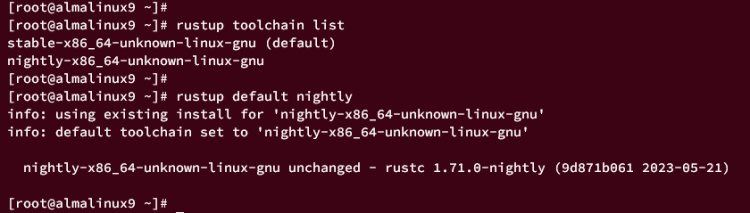
Ahora verifica la versión actual de Rust y Cargo utilizando el siguiente comando. Deberías ver que Rust y Cargo v1.71 se utilizan actualmente en el sistema.
rustc -V cargo -V
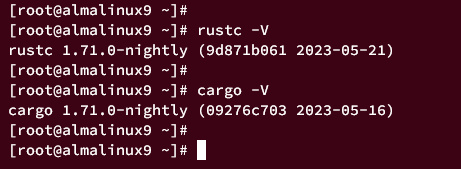
Crear el primer proyecto Rust
Con el lenguaje de programación Rust y el gestor de paquetes Cargo instalados, ahora vas a crear el primer proyecto Rust a través de Cargo.
En primer lugar, inicia sesión con tu usuario utilizando el siguiente comando.
su - username
Ahora crea un nuevo proyecto Rust utilizando el siguiente comando Cargo. En esta demo, crearás un nuevo proyecto hola_rust.
cargo new hello_rust
Una vez ejecutado el comando, deberías ver que se creará el nuevo directorio hello_rust.
Desplázate al directorio hello_rust y ejecuta el comando árbol que aparece a continuación para obtener la lista de archivos y directorios disponibles.
cd hellow_rust/ tree .
Deberías ver el archivo COnfig.toml que almacena información sobre tu aplicación y todas las dependencias necesarias, y el directorio src que contiene el código fuente de la aplicación Rust.
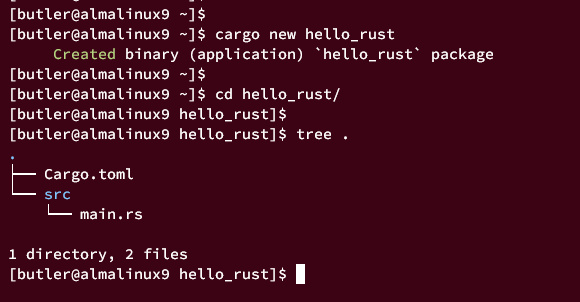
A continuación se muestra el contenido similar del archivo Config. toml. Modifícalo como necesites y si tienes dependencias para tu aplicación Rust, inclúyelas en la sección [dependencias].
[package] name = "hello_rust" version = "0.1.1" edition = "2021"
[dependencies]
A continuación, abre el archivo src/main.rs con el editor que prefieras y cambia el mensaje predeterminado «Hola Mundo» por éste.
fn main() {
println!("Hello World, welcome to Rust.");
}
Guarda el archivo y sal del editor cuando hayas terminado.
Ahora ejecuta el comando cargo que aparece a continuación para compilar y construir el proyecto Rust. Comprueba de nuevo la lista de archivos y directorios una vez compilado el proyecto.
cargo build tree .
Deberías ver que se genera un nuevo directorio llamado target, que es donde se almacena tu aplicación compilada.
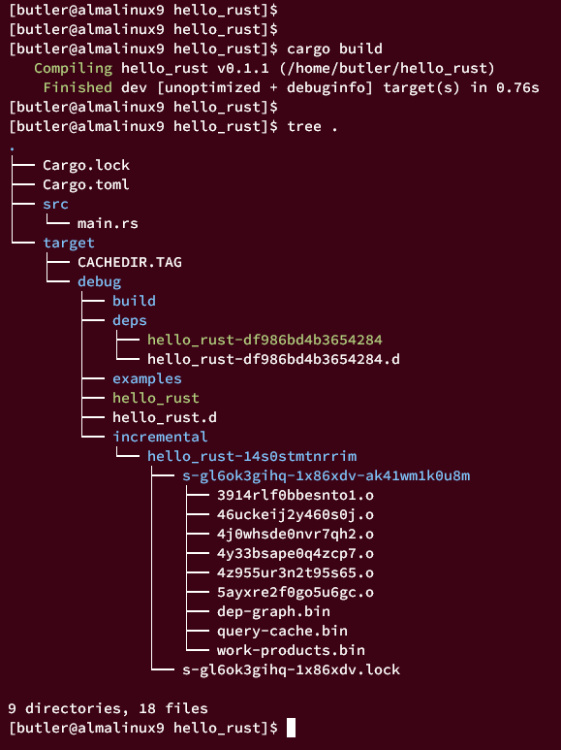
Ahora ejecuta el siguiente comando cargo para ejecutar la aplicación. Deberías ver una salida como«Hola Mundo, bienvenido a Rust«.
cargo run
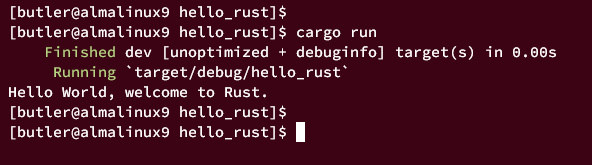
Además, también puedes ejecutar directamente el archivo binario de tu aplicación Rust así.
./target/debug/hello_rust
Y deberías obtener la misma salida.

Conclusión
¡Bien hecho! Has seguido todos los pasos y has instalado Rust en tu sistema AlmaLinux 9. Has aprendido dos métodos de instalación de Rust a través del repositorio appstream de AlmaLinux y rustup.
Además de eso, también has aprendido cómo cambiar entre varias versiones de la cadena de herramientas rustup y cómo crear la primera aplicación/proyecto de Rust a través de Cargo – gestor de paquetes y dependencias de Rust.